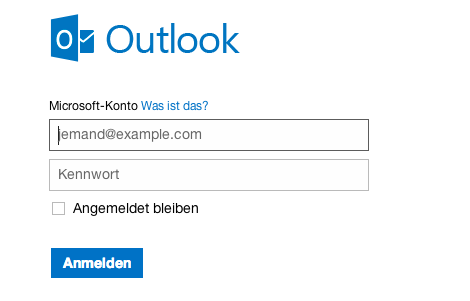Microsoft hat zu Outlook.com die IMAP-Unterstützung hinzugefügt. Damit kann Outlook.com nun auch von Email-Programmen, die nicht Microsofts Exchange Active Sync (EAS) unterstützen, sinnvoll genutzt werden.
Wer Outlook.com als IMAP-Account seinem Mail-Programm hinzufügen möchte, muss folgende Einstellungen verwenden:
- IMAP:
- IMAP-Server: imap-mail.outlook.com
- Server Port: 993
- Verschlüsselung: SSL
- SMTP:
- SMTP-Server: smtp-mail.outlook.com
- Server Port: 587
- Verschlüsselung: TLS
Nutzer von Email-Programmen, die EAS unterstützen (z.B. Outlook 2013 oder die iOS-Mail-App), haben es hingegen leichter, denn sie müssen lediglich die Email-Adresse und das dazugehörige Kennwort hinterlegen.
Noch ein Hinweis für die Nutzer von Apple Mail: Es ist sinnvoll, beim Anlegen des Outlook.com-Accounts, das Kennwortfeld zunächst leer zu lassen. Denn nur dann erhält man die Möglichkeit, den IMAP- und den SMTP-Server manuell einzutragen. Füllt man das Kennwortfeld hingegen aus, dann erstellt Apple Mail einen Outlook.com-Account unter Verwendung von POP3.
Update: In OS X El Capitan kann über Internet Accounts in den Systemeinstellungen ein Outlook.com-Account einfach über die Eingabe vom Benutzernamen (= Email-Adresse) und dem Kennwort hinzugefügt werden. Die Mail-Servernamen oder etwaige Ports müssen nicht mehr angegeben werden.